Гипервизоры¶
Вкладка предназначена для работы с гипервизорами. Гипервизоры представлены списком:
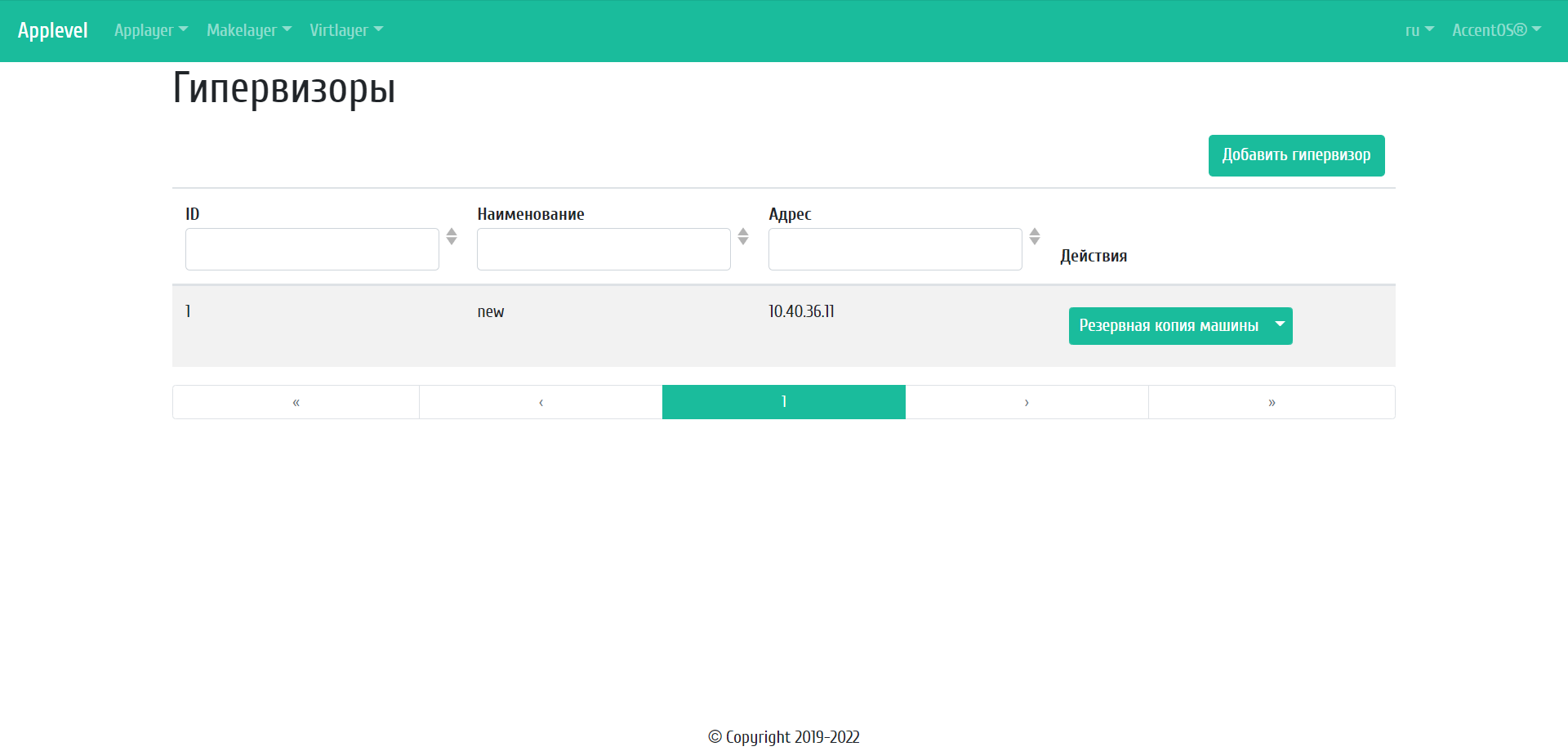
Список гипервизоров¶
| Наименование поля | Описание |
|---|---|
| ID | Идентификатор гипервизора. |
| Наименование | Наименование гипервизора. |
| Адрес | IP-адрес гипервизора. |
Для списка гипервизоров доступны инструменты сортировки и фильтрации. Поля сортируются по возрастанию и убыванию. Фильтрация производится по следующим параметрам:
- ID - Идентификатор гипервизора.
- Наименование - Наименование гипервизора.
- Адрес - IP-адрес гипервизора.
| N | Действие | Описание |
|---|---|---|
| 1 | Добавить гипервизор | Добавление гипервизора в AppLevel. |
| 2 | Резервная копия машины | Создание резервной копии виртуальной машины хоста. |
| 3 | Удалить | Удаление гипервизора. |
Действия доступны для выполнения относительно одного выбранного гипервизора – выбором нужного действия в поле «Действия» соответствующей записи в списке всех гипервизоров.
Особенности работы c гипервизорами¶
Добавление гипервизора¶
В общем списке гипервизоров на панели управления кнопкой «Добавить гипервизор» открываем мастер окно добавления гипервизора:
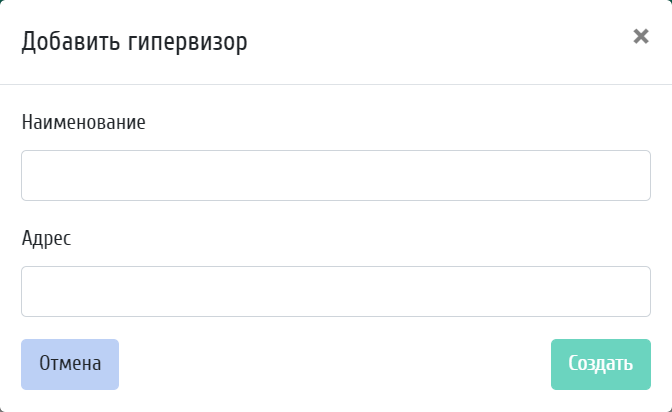
Окно добавления гипервизора¶
В открывшемся окне указываем:
- Наименование - имя гипервизора, поле обязательно для заполнения;
- Адрес - IP-адрес гипервизора, поле обязательно для заполнения.
Создание резервной копии виртуальной машины хоста¶
В общем списке гипервизоров кнопкой «Резервная копия машины» открываем окно создания резервной копии виртуальной машины данного гипервизора:
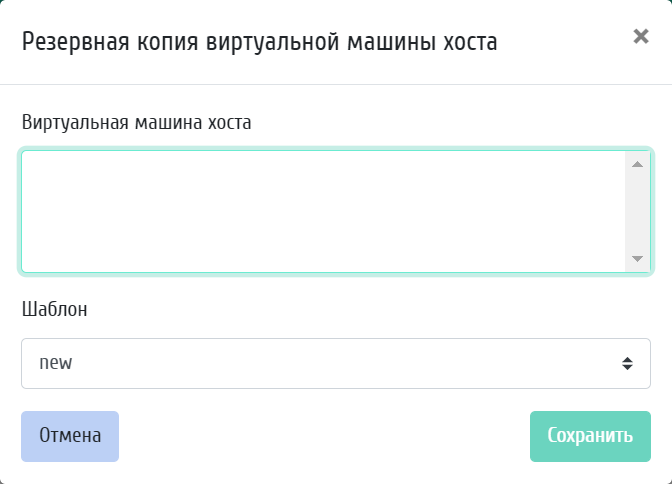
Окно создания резервной копии виртуальной машины хоста¶
В открывшемся окне выбираем:
- Виртуальную машину хоста из списка;
- Шаблон, на основе которого будет создана резервная копия.